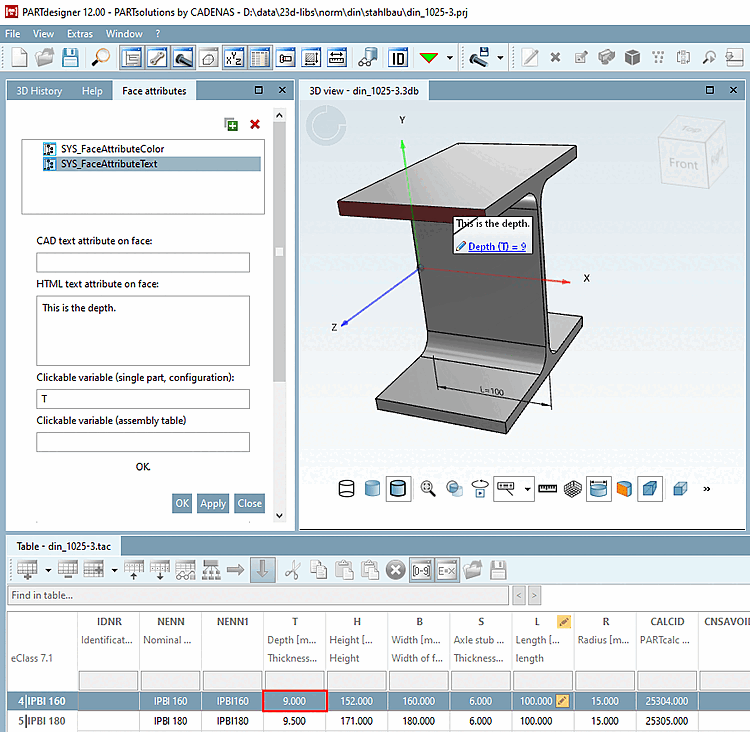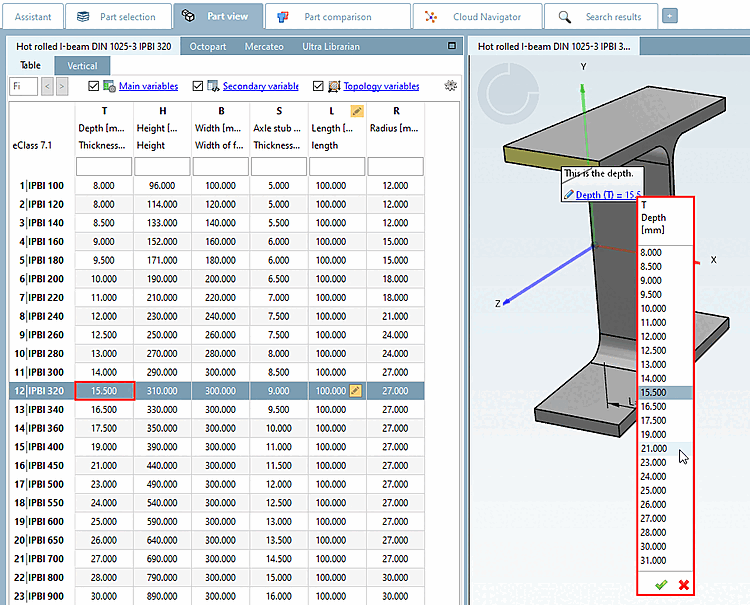Mittels Textattributen können Zusatzinformationen (z.B. besondere Merkmale der Oberfläche) an das Model geheftet werden. (Siehe auch oben.)
HTML Textattribut an Fläche [HTML text attribute on face]:
Um an einer Fläche ein Textattribut anzulegen, tragen Sie den gewünschten Text in das Feld HTML Textattribut an Fläche [HTML text attribute on face] ein. Es wird unmittelbar nach dem Anlegen in PARTdesigner angezeigt, desweiteren dann auch in ENTERPRISE 3Dfindit und PARTcommunity.
CAD Textattribut an Fläche [CAD text attribute on face]: Hier eingetragene Texte werden nach dem Export in CAD-Systemen angezeigt.
Textfelder in der 3D-Ansicht verknüpft mit Variablen
Klickbare Variable (Einzelteil, Konfiguration) [Clickable variable (single part, configuration)] / Klickbare Variable (Assemblytabelle) [Clickable variable (assembly table)]
Sie können für die 3D-Ansicht [3D view] klickbare Textfelder an Bauteilflächen definieren und diese mit Variablen verknüpfen.
Variablen-Beschreibungstext und der aktuelle Wert der Variablen werden in der 3D-Ansicht automatisch in das angezeigte Textfeld übernommen.
Geben Sie in PARTdesigner im Dockingfenster Flächenattribute [Face attributes] den gewünschten Text in das Feld HTML Textattribut an Fläche [HTML text attribute on face] ein.
Bestimmen Sie die verknüpfte Variable.
Dadurch können Sie unterscheiden, was im Einzelteile/Konfigurations-Modus und was im Assembly-Tabellen-Modus angezeigt werden soll.
Einerseits könnten es unterschiedliche Variablen sein; Sie können aber auch das Label verstecken: Wenn Sie nur eine Variable für das Einzelteil geben, aber nicht für die Assembly-Tabelle, dann wird das komplette Label im Assembly-Tabellen-Modus unsichtbar.
In PARTdataManager öffnet sich beim Klick auf das Beschriftungsfeld ein Listenfeld zur Bestimmung des gewünschten Tabellenwertes.


![HTML Textattribut an Fläche [HTML text attribute on face]](https://webapi.partcommunity.com/service/help/latest/pages/de/ecatalogsolutions/doc/resources/img/img_62b23ce4b724463d8ded79ee176784d9.png)
![[Hinweis]](https://webapi.partcommunity.com/service/help/latest/pages/de/ecatalogsolutions/doc/images/note.png)
![CAD Textattribut an Fläche [CAD text attribute on face] beispielhaft in Pro/Engineer](https://webapi.partcommunity.com/service/help/latest/pages/de/ecatalogsolutions/doc/resources/img/img_3ee2f183b790412480834f2904d70915.png)